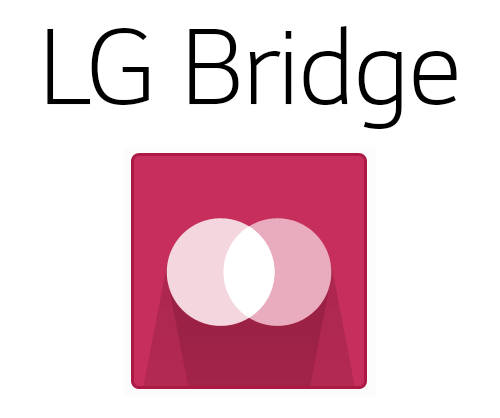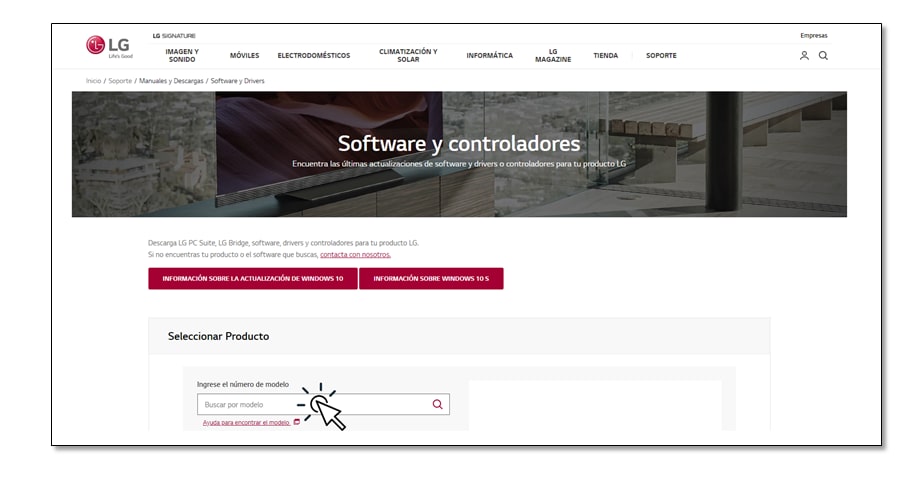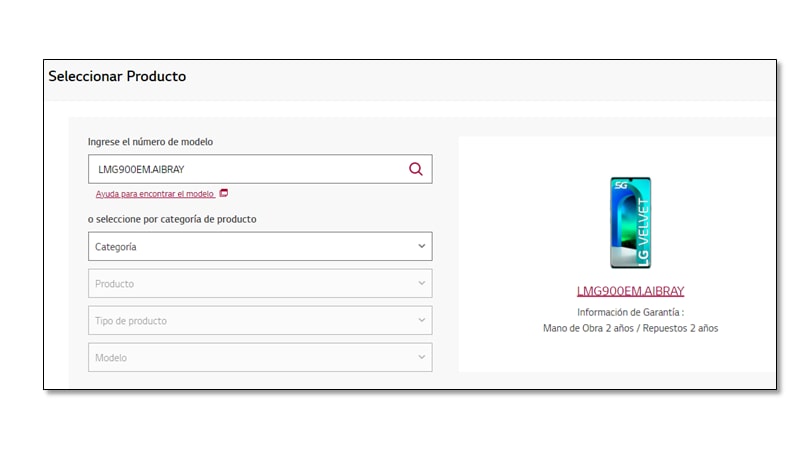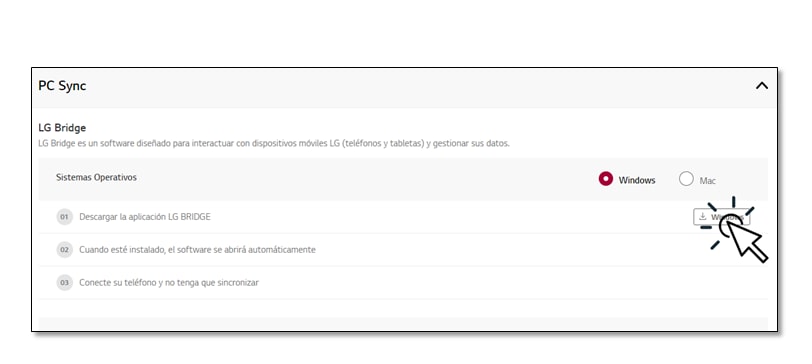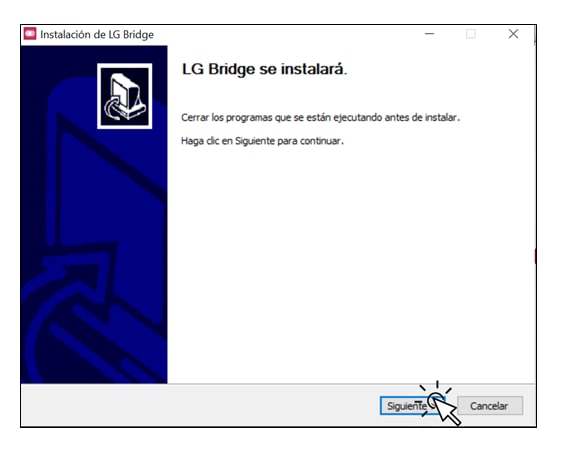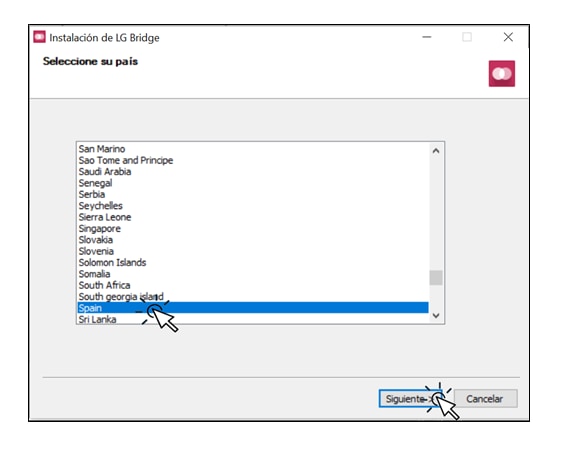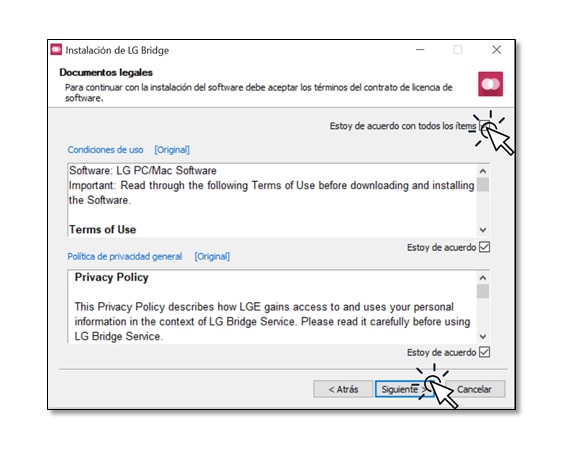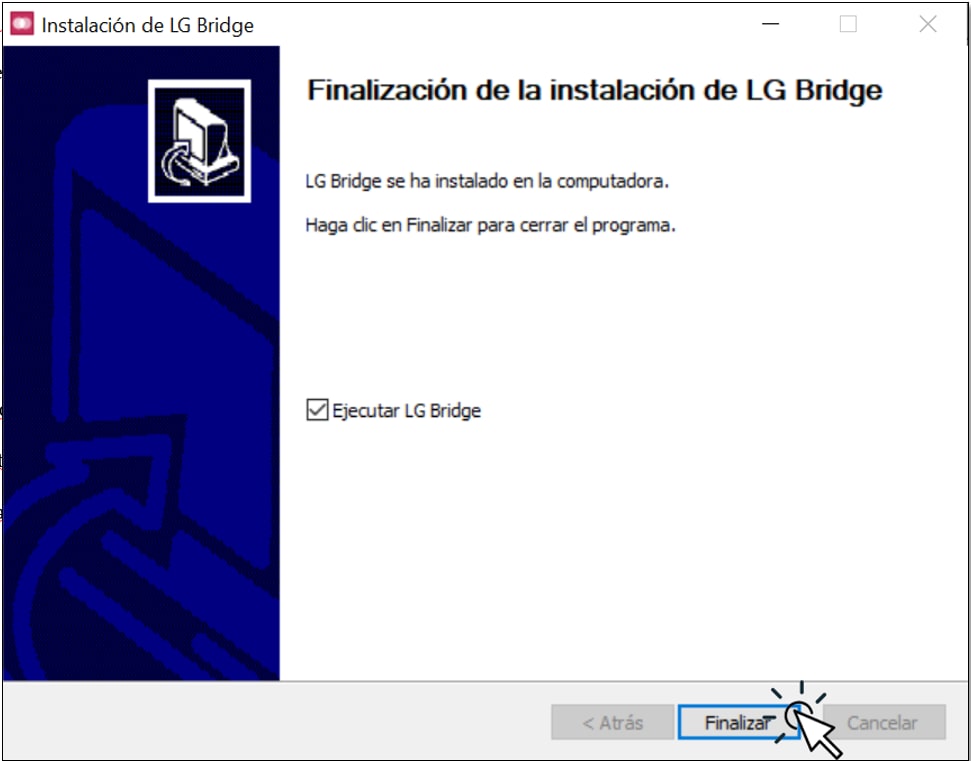We use cookies, including cookies from third parties, to enhance your user experience and the effectiveness of our marketing activities. These cookies are performance, analytics and advertising cookies, please see our Privacy and Cookie policy for further information. If you agree to all of our cookies select “Accept all” or select “Cookie Settings” to see which cookies we use and choose which ones you would like to accept.
LG Bridge
¿Qué es?
LG Bridge es el software para ordenador PC y Mac que sustituye al antiguo LG PC Suite.
Con LG Bridge podrás realizar las siguientes acciones:
• Copia de seguridad de tus datos personales
• Restauración de datos (para el mismo equipo o un nuevo terminal LG)
• Actualización a la versión de SW más reciente.
En los pasos que te mostramos a continuación te enseñamos cómo descargar e instalar LG Bridge.
¿Cómo descargar LG Bridge?
Para descargar esta aplicación en tu ordenador, podrás acceder a ella de manera gratuita a través de la siguiente página web: www.lg.com/es/soporte/software-y-drivers
Una vez en la página, continúa con los siguientes pasos:
• Hacemos click en Buscar por modelo (donde muestra la imagen) y escribimos el modelo que se desea actualizar. En este caso, buscaremos el LM-G900EM – LG Velvet
· Posteriormente seleccionaremos el modelo correspondiente, siguiendo nuestro ejemplo: LMG900EM.AIBRAY – LG Velvet Aurora gris
· Deslizando hacia abajo, se podrá ver la opción de “PC Sync”
· Seleccionamos el PC Sync al cual se desea descargar el programa y hacemos click donde se muestra en la imagen para empezar la descarga. En este caso seleccionamos Windows.
· Una vez se haya completado la descarga, se comienza con el proceso de instalación.
¿Cómo instalar LG Bridge?
· Una vez descargado el programa, haremos click sobre el archivo descargado para ejecutar el programa.
· Se mostrará la siguiente imagen donde se deberá presionar “Siguiente".
· A continuación se debe seleccionar el país donde se encuentra localizado el usuario, en este caso “España” (Spain), y presionamos “Siguiente".
· En la siguiente pantalla se mostrarán los “Términos y Condiciones" que deberá leer para posteriormente aceptarlas y presionar “Siguiente".
· Seleccionamos la ruta donde se desea instalar el programa y presionar “Instalar".
· En la siguiente pantalla, al finalizar la instalación, la barra verde llegará al final. Una vez haya concluido, se deberá seleccionar sobre “Siguiente".
· Por último, presionar “Finalizar” para terminar con el proceso de instalación.